10 เคล็ดลับและเคล็ดลับ Instagram ที่คุณต้องรู้
Instagramเป็นหนึ่งในเครือข่ายโซเชียลมีเดียที่ได้รับความนิยมมากที่สุดในปัจจุบัน แม้ว่าไม่จำเป็นต้องมีการแนะนำ แต่สำหรับคนที่ไม่รู้ตัวInstagramเป็นแอปโซเชียลเน็ตเวิร์กบนมือถือที่ผู้ใช้แชร์รูปภาพและวิดีโอ เปิดตัวในปี 2010 โดยKevin Systromแอปพลิเคชั่นนี้ได้รับความนิยมอย่างมากเมื่อถูกซื้อกิจการโดยFacebookในปี 2555 Mark Zuckerbergมีวิสัยทัศน์ถึงความนิยมอย่างมาก ดังนั้นเขาจึงซื้อInstagramด้วยเงินสดและหุ้นมูลค่า 1 พันล้านดอลลาร์
อ่าน(Read) : วิธีรับInstagram บน Windows(Instagram on Windows PC) PC
เคล็ดลับและเทคนิค Instagram
นับตั้งแต่วันนั้นเป็นต้น มา Facebookได้รับแอปนี้ ฐานผู้ใช้เริ่มเพิ่มขึ้นและทะลุ 400 ล้านคนแล้วและยังคงเพิ่มขึ้นเรื่อยๆ Instagramเป็นที่นิยมมากขึ้นในหมู่เด็ก ๆ ในฐานะแพลตฟอร์มแบ่งปันโซเชียลมีเดีย แต่เราทุกคนไม่รู้ว่ามันเป็นแพลตฟอร์มธุรกิจที่ร่ำรวยเช่นกัน วันนี้ Instagram(Instagram)เป็นหน้าจอดิจิทัลที่นิยมใช้กันมากที่สุดสำหรับการโฆษณา โดยพื้นฐานแล้วมันเกี่ยวกับผู้ติดตามและการมีส่วนร่วมในโพสต์ของคุณ ในโพสต์นี้ เราจะเรียนรู้เกี่ยวกับ เคล็ดลับและลูกเล่น Instagram ที่น่าสนใจ ซึ่งจะช่วยให้คุณใช้ประโยชน์จากมันได้มากขึ้นอย่างแน่นอน
ข้อมูลส่วนตัว สาธารณะ หรือโปรไฟล์ธุรกิจ
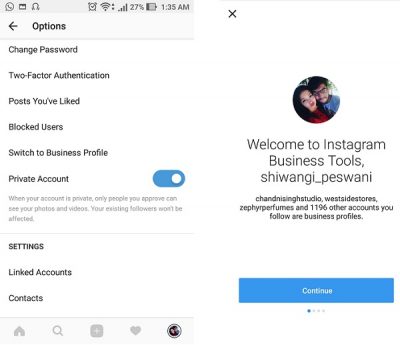
คุณสามารถสร้างโปรไฟล์ได้สามประเภทบนInstagram อย่าง แรก(First)คือโปรไฟล์ส่วนตัว(Private Profile)ซึ่งมีเพียงผู้ติดตามของคุณเท่านั้นที่สามารถเห็นรูปภาพและวิดีโอของคุณ ประการที่สองคือโปรไฟล์สาธารณะ(Public Profile)ที่ทุกคนบนInstagramสามารถดูโพสต์ของคุณได้ และที่สามคือโปรไฟล์ธุรกิจ(Business Profile)ซึ่งเป็นโปรไฟล์สาธารณะ(Public Profile)แต่คุณสามารถดูการตรวจสอบประสิทธิภาพของโพสต์ได้ที่นี่ . คุณสามารถตรวจสอบข้อมูลเชิงลึกโดยละเอียดของโพสต์ของคุณ ซึ่งรวมถึงจำนวนคนที่เข้าถึงโพสต์ของคุณ ข้อมูลประชากร ฯลฯโปรด(Please)ทราบว่าการมีเพจ Facebook(Facebook Page)เป็นสิ่งจำเป็นเพื่อให้มีโปรไฟล์ธุรกิจ(Business Profile)อินสตา แกรม(Instagram) . นอกจากนี้ มีเพียงโปรไฟล์ธุรกิจ(Business Profile) เท่านั้นที่ สามารถสร้างโปรโมชันบนInstagramได้ ดังนั้นหากคุณกำลังดำเนินธุรกิจหรือทำงานเป็นผู้ส่งเสริมแบรนด์/ผู้มีอิทธิพลบนInstagramควรมีโปรไฟล์(Business Profile)ธุรกิจ
ปิดการแสดงความคิดเห็น
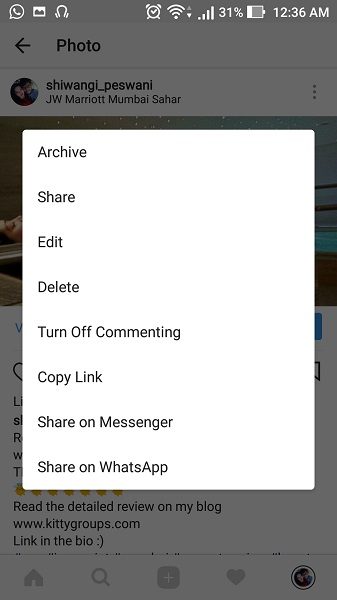
Instagramอัปเดตอย่างต่อเนื่องและคุณสมบัติใหม่บางอย่างมาพร้อมกับการอัปเดตทุกครั้ง เมื่อไม่กี่เดือนก่อนInstagramได้ทำให้คุณลักษณะนี้พร้อมใช้งานซึ่งคุณสามารถปิดใช้งานความคิดเห็นในโพสต์ของคุณได้ บางครั้ง เราไม่ต้องการให้คนอื่นแสดงความคิดเห็นในโพสต์ของเรา ด้วยเหตุผลบางอย่างหรือด้วยเหตุผลอื่น ดังนั้นคุณลักษณะนี้จึงสามารถช่วยคุณได้ หากต้องการปิดการแสดงความคิดเห็น เพียงเปิดโพสต์แล้วคลิกการตั้งค่าสามจุดที่มุมบนขวาและเลือก ' ปิดการแสดงความคิดเห็น(Turn Off Commenting’) '
บันทึกข้อมูลมือถือ(Mobile Data)ขณะใช้Instagram
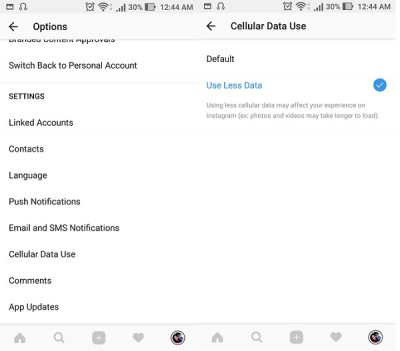
หากคุณมีข้อมูลมือถือต่ำอยู่เสมอInstagramก็เป็นหนึ่งในสาเหตุ การใช้อินเทอร์เน็ตอย่างต่อเนื่องจะดูดข้อมูลมือถือของคุณ และเมื่อคุณตรวจสอบรูปภาพและวิดีโอ ข้อมูลก็จะหมดไป ไม่ต้องกังวลมีทางออก คุณสามารถบันทึกข้อมูลมือถือของคุณในขณะที่ใช้Instagramได้ แต่อาจส่งผลต่อประสบการณ์ของคุณบนInstagramซึ่งหมายความว่ารูปภาพและวิดีโออาจใช้เวลาในการโหลดนานขึ้น
หากต้องการเปิดใช้งานการใช้ข้อมูลเซลลูลาร์ให้น้อยลง ให้ไปที่ตัวเลือก(Options)แล้วแตะที่การใช้ข้อมูลเซลลูลาร์(Cellular Data Use, ) เท่านี้ คุณก็เสร็จสิ้น(.)
การใช้แฮชแท็กอย่างเหมาะสม
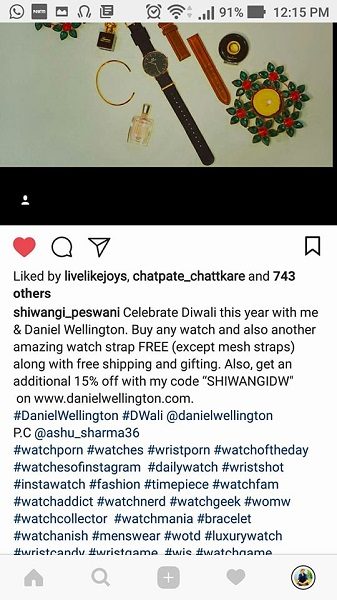
หากคุณกำลังใช้Instagram ID ของคุณ อย่างมืออาชีพ คุณต้องมีผู้ติดตามมากขึ้นเรื่อยๆ การเข้าถึงที่แท้จริง และการมีส่วนร่วมที่ดีของผู้ใช้ การใช้แฮชแท็กที่ถูกต้องเป็นตัวเลือกที่ดีที่สุดในการเข้าถึงและมีส่วนร่วมในโพสต์ของคุณ Instagramอนุญาตแฮชแท็ก 30 รายการต่อโพสต์ ตรวจสอบให้แน่ใจว่าทั้ง 30 รายการมีความเกี่ยวข้องกับโพสต์อย่างเหมาะสม อย่าใช้แฮชแท็กสแปมเช่น #followme #likeme #followforfollow เป็นต้น มันจะไม่ช่วยอะไรเลย อันที่จริงแล้วInstagramอาจถือว่าคุณเป็นนักส่งสแปมและอาจตั้งค่าสถานะ ID ของคุณด้วย พยายามเน้นที่แฮชแท็กที่ได้รับความนิยมแต่มีการแข่งขันน้อยกว่า มีบางเว็บไซต์เช่น gethashtags, tophashtags และอื่นๆ อีกมากมายที่ช่วยให้คุณเลือกแฮชแท็กที่มีการแข่งขันน้อยกว่า กล่าวโดยย่อ เป็นสิ่งสำคัญที่ต้องทำวิจัยเล็กน้อยเกี่ยวกับแฮชแท็กของคุณก่อนที่จะโพสต์บนInstagramหากคุณต้องการเข้าถึงและมีส่วนร่วมกับผู้ใช้ในโพสต์ของคุณได้ดี
การติดแท็กตำแหน่งเป็นสิ่งสำคัญ
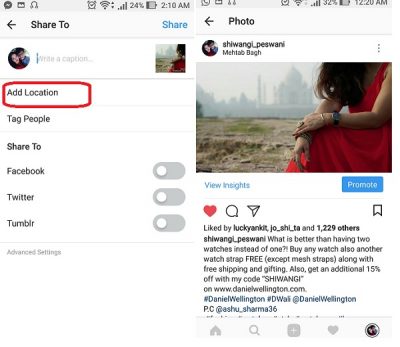
การติดแท็กตำแหน่งเป็นสิ่งที่ผู้ใช้มักละเลย แต่จะช่วยให้โพสต์ของคุณปรากฏแก่ผู้ใช้รายอื่นบนInstagramได้อย่างมาก การเพิ่มแท็กตำแหน่งในโพสต์ของคุณนั้นง่ายและรวดเร็วมาก ขณะอัปโหลดรูปภาพหรือวิดีโอของคุณบนInstagramให้แตะที่แท็บ 'เพิ่มตำแหน่ง' ค้นหาตำแหน่งที่ถูกต้องและเลือก การติดแท็กตำแหน่งช่วยเพิ่มการมองเห็นโพสต์ของคุณบนInstagramแก่ผู้ใช้รายอื่นโดยใช้แท็กตำแหน่งเดียวกัน
การลบแท็กที่ไม่จำเป็น
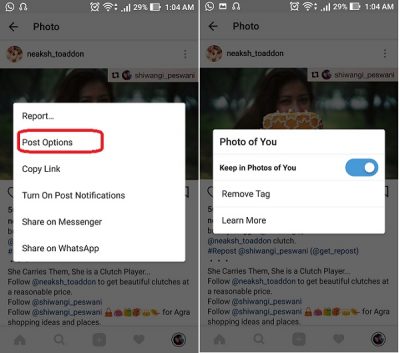
Instagramปลอดภัยแต่ใช่ว่าทุกคนบนInstagramสามารถแท็กคุณในโพสต์ของพวกเขาได้ และรูปภาพ/วิดีโอเหล่านั้นจะปรากฏใต้แท็บ "รูปภาพของคุณ" โชคดีที่เราสามารถลบแท็กเหล่านั้นและลบรูปภาพออกจากแท็บPhotos Of You ของ เราได้เช่นกัน (Photos Of You)เพียง(Just)เปิดรูปภาพที่คุณถูกแท็ก ไปที่ตัวเลือก(Options) -> ตัวเลือก(Options)โพสต์(Post) -> และยกเลิก การเลือก Keep in Photos Of Youและคลิกที่Remove Tagเพื่อลบแท็ก
ตัวเลือกการโพสต์รูปภาพ
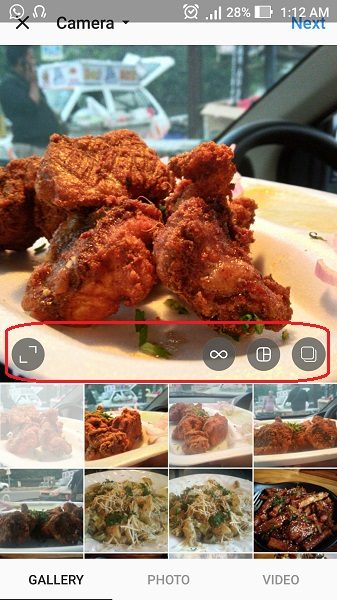
ด้วยการอัปเดตล่าสุดInstagramได้คุณสมบัติใหม่ในการโพสต์รูปภาพ เช่น รูปสี่เหลี่ยมจัตุรัสหรือสี่เหลี่ยมผืนผ้า เพิ่มบูมเมอแรง เพิ่มภาพตัดปะ และเพิ่มอัลบั้มรูปภาพ ขณะอัปโหลดรูปภาพ คุณจะเห็นไอคอนทั้งสี่นี้
ก่อนหน้านี้Instagramอนุญาตให้ใช้เพียงรูปภาพเดียวต่อโพสต์ แต่ด้วยการอัปเดตล่าสุด คุณลักษณะใหม่ถูกเพิ่มเข้ามา ซึ่งคุณสามารถอัปโหลดอัลบั้ม 10 รูปในโพสต์เดียว ในการอัปโหลดอัลบั้ม ให้คลิกที่โลโก้อัลบั้ม(Album logo)ที่มุมล่างขวาของหน้าต่าง เลือกรูปภาพ 10 รูปที่คุณต้องการอัปโหลด คลิกถัดไป(Next)เพิ่มตัวกรองที่ต้องการและแชร์
สตอรี่อินสตาแกรม
ไม่ใช่ทุกคนที่รู้ถึงความสำคัญของเรื่องราว ของ Instagram แม้ว่าคุณลักษณะนี้จะไม่ใช่คุณลักษณะเฉพาะเนื่องจาก ผู้ใช้ Snapchatใช้งานมานาน แต่เพิ่งถูกเพิ่มลงในInstagram ตามอัลกอริธึมของInstagramโพสต์บนฟีดข่าวของคุณจะปรากฏตามความสนใจของคุณ โดยไม่คำนึงถึงเวลาที่โพสต์ แต่เรื่องราว ในอินสตา (Stories)แกรม(Instagram) ปรากฏตามที่โพสต์ และที่สำคัญยิ่งกว่านั้นคือมันปรากฏบนแถบด้านบน ตรงหน้าคุณ แน่นอน พวกเขาดึงดูดความสนใจมากขึ้น ทันทีที่มีคนโพสต์เรื่องราวใหม่ รูปโปรไฟล์ของพวกเขาจะแสดงวงแหวนสีที่ดึงดูดความสนใจของผู้ใช้ นอกจากนี้ คุณสามารถแท็กใครก็ได้ในเรื่องราวของคุณ ใช้แฮชแท็ก และเพิ่มลิงก์ไปยังเรื่องราวของคุณ ดังนั้น(Hence)การพิสูจน์แล้วว่า เรื่องราวของ Instagramนั้นสามารถดึงดูดความสนใจของผู้ใช้รายอื่นและนำพวกเขาไปยังโพสต์ของคุณได้เป็นอย่างดี และคุณรู้อะไรไหม! คุณสามารถโพสต์เรื่องราวบนInstagram ได้ไม่จำกัดในหนึ่งวัน(Instagram)
เดี๋ยวก่อน(Hey)คุณรู้ไหมว่าเรื่องราวของInstagramหายไปโดยอัตโนมัติหลังจาก 24 ชั่วโมงใช่ไหม
Instagram บนพีซี

Instagramเป็นแอพมือถือเท่านั้น แต่คุณรู้หรือไม่ว่าคุณสามารถใช้Instagramบนพีซีของคุณ ได้จริง คุณสามารถอัปโหลดรูปภาพ แก้ไข เพิ่มตัวกรอง และโพสต์โดยใช้เว็บเบราว์เซอร์จากระบบคอมพิวเตอร์ของคุณได้โดยตรง สำหรับสิ่งนี้ คุณต้องดาวน์โหลดUser Agent Switcherสำหรับเบราว์เซอร์ของคุณ ปัจจุบัน เครื่องมือนี้ใช้ได้กับGoogle ChromeและMozilla Firefox เท่านั้น(Mozilla Firefox.)
การตั้งค่าความเป็นส่วนตัวบน Instagram
เราได้พูดคุยกันค่อนข้างมากเกี่ยวกับโปรไฟล์สาธารณะบนInstagramแต่แล้วอีกครั้ง มันสำคัญมากที่จะต้องเข้าใจการตั้งค่าความเป็นส่วนตัวที่นี่ หากคุณใช้Instagramเป็น ID ส่วนตัวของคุณเท่านั้น เก็บไว้เป็นส่วนตัว(Private)ดีกว่า ไปที่ตัวเลือก(Options)แล้วแตะที่บัญชีส่วนตัว (Private Account. )เมื่อบัญชีของคุณเป็นแบบส่วนตัว เฉพาะคนที่คุณอนุมัติเท่านั้นที่สามารถเห็นรูปภาพ วิดีโอ และเรื่องราวของคุณบนInstagram คุณยังสามารถเลือกได้ว่าใครสามารถแสดงความคิดเห็นหรือชอบรูปภาพของคุณบนInstagram ไปที่ตัวเลือก(Options)แตะที่ความคิดเห็น(Comments)และเลือกการตั้งค่า นอกจากนี้ยังมีตัวเลือกในการซ่อน(Hiding Offensive) ความคิดเห็น ที่ไม่เหมาะสม(Comments)ที่นี่หรือกรองความคิดเห็นที่มีคำหรือวลีเฉพาะ
นี่คือรายการ เคล็ดลับ และเคล็ด(Tricks)ลับ Instagram(Instagram Tips) 10 ข้อ ในขณะที่ฉันสามารถเขียนต่อไปด้วยลูกเล่นต่างๆ มากขึ้นเรื่อยๆ แต่ 10 ลูกเล่นเหล่านี้ดีที่สุดตามความเห็นของฉัน โปรด(Please)แสดงความคิดเห็นด้านล่างหากคุณรู้สึกว่าฉันพลาดเคล็ดลับหรือลูกเล่นInstagram ที่สำคัญและน่าสนใจไปบ้าง(Instagram)
อ่านต่อไป: (Read next: )คำแนะนำและเคล็ดลับ Quora
Related posts
สุดยอด Yammer Tips and Tricks สำหรับ power user
10 Reddit Tips and Tricks เพื่อช่วยให้คุณกลายเป็น master Redditor
วิธีการตั้งค่าบันทึกแก้ไขเผยแพร่ Instagram Reels
วิธีการลบอย่างถาวรหรือปิดการใช้งาน Instagram account ชั่วคราว
ลบการเข้าถึงของบุคคลที่สามจาก Instagram, LinkedIn, Dropbox
วิธีการค้นหา Reddit ในวิธีที่มีประสิทธิภาพมากที่สุด
วิธีการเป็นผู้มีอิทธิพลของ YouTube
คุณค้นหาข้อความบน Instagram ได้อย่างไร
Revoke การเข้าถึงของบุคคลที่สามจาก Facebook, Google, Microsoft, Login
วิธีการยกเลิกการใช้งาน Reddit account อย่างถาวรในเครื่องคอมพิวเตอร์
เทมเพลต Best ฟรี Canva สำหรับงานนำเสนอ
วิธีการดาวน์โหลด Instagram เรื่องราวไปยังเครื่องคอมพิวเตอร์หรือโทรศัพท์มือถือ
วิธีการรับ Instagram or Snapchat บนพีซี Windows 10
วิธีการบันทึก Instagram Reels ของคุณใน Draft and Edit ในภายหลัง
วิธีการดาวน์โหลดเพลงจาก SoundCloud
Phubbing คืออะไรและมันหมายถึงอะไรสำหรับความสัมพันธ์ส่วนตัว
Blockchain ใช้ Decentralized Social Networks ที่คุณเป็นเจ้าของข้อมูลของคุณ
วิธีการเป็น Pinterest Influencer
ค้นหาโพสต์และคำแนะนำที่ดีที่สุดใน Reddit โดยใช้เครื่องมือเหล่านี้
StalkFace and StalkScan ช่วยให้คุณเข้าใจเพื่อน Facebook ดีกว่า
